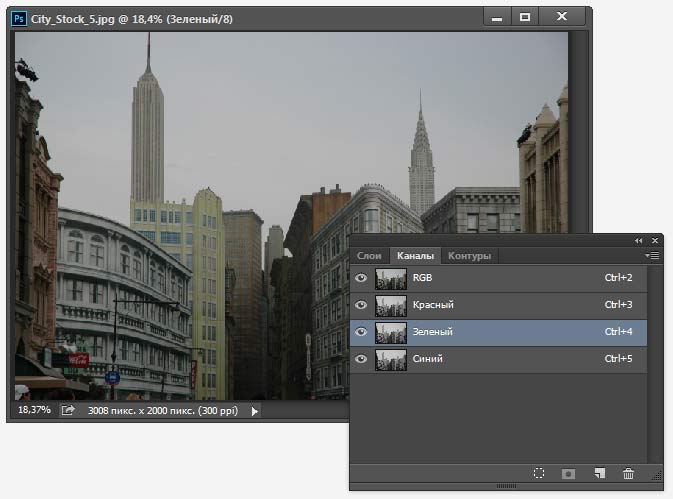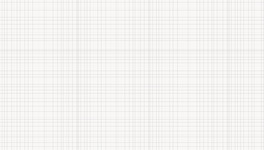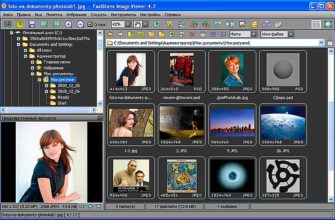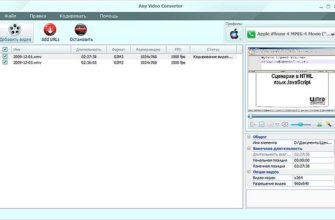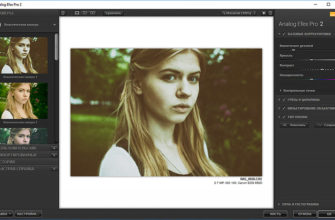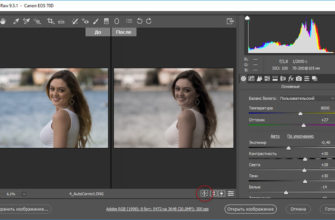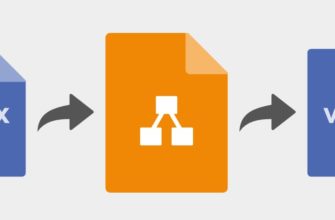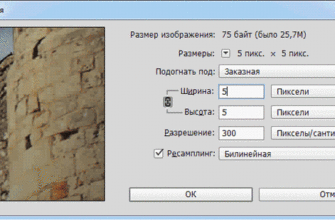Когда Вы работаете в панели каналов (Channels) на отдельном канале, по умолчанию Photoshop отображает в документе текущее состояние канала в оттенках серого. И если Вы вносите какие-либо изменения в этом канале, то в окне документа видите только как изменение влияет на этот канал. Как меняется само изображение, Вы не видите.
Тем не менее, есть малоизвестный трюк, который позволяет вам видеть полноцветное изображение даже при редактировании одного выбранного канала.
Сразу после того, как в панели каналов ВЫ выберите один какой-либо канал, просто нажмите на клавишу тильды (~), которая находится прямо над клавишей Tab на клавиатуре, и вы увидите полное RGB отображение изображения.
Чтобы снова увидеть отображение только одного канала в градациях серого, кликните по каналу RGB, а затем по редактируемому каналу